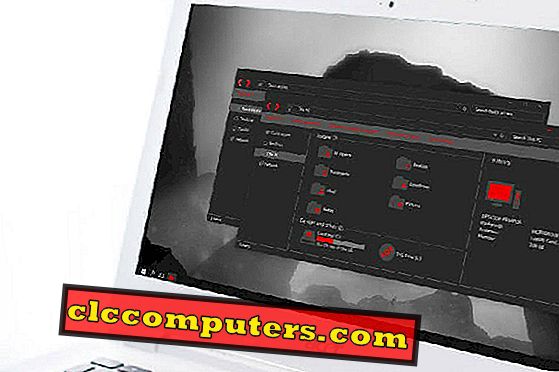
Kiek žinome, „Windows 10“ tamsioji tema yra labai paprašyta „Windows 10“ funkcija. Kai „Windows 10“ buvo išleista pasauliniu mastu, patraukliausia personalizavimo parinktis buvo jos spalvos. Iš pradžių „Windows 10“ buvo pateiktos dvi temos: „Dark & Light“, dėl kurių kai kurios vietinės programos, pvz., „App App“, turėjo juodos spalvos UI. Nuo šiol „Microsoft“ pakeitė daug naudotojo sąsajų, įskaitant „Accent“ spalvas, nors jos nepadarė, tamsoje UI. Smalsumu kūrėjai sukūrė savo „Dark“ temas, kurios paverčia visą langą 10 aplinką į tamsą.
Eikime per tuos nuostabius „Dark“ temas, pradedant nuo „Windows 10“ tamsios temos.
Redaktoriaus pastaba: prieš bandydami trečiųjų šalių temas „Windows“, rekomenduojama sukurti atkūrimo tašką ir tai padaryti savo pačių rizika.
„Windows 10“ numatytoji tamsioji tema
Tai yra tas, kurį minėjau įvade. Pritaikius šią „Dark“ temą iš „App“ programos, visos vietinės programos bus rodomos tamsioje temos vartotojo sąsajoje. Jis taikomas tik toms programoms, kurios pagal nutylėjimą palaiko „Windows 10 Dark“ temą. Visos gamyklinės programos palaiko šią tamsią temą, nors ši tamsioji tema negali pakeisti „Windows Explorer“ į tamsą. Štai kaip taikyti numatytąją „Dark“ temą „Windows 10“ versijoje 1803.

Atidarykite „Windows“ nustatymus. Spustelėkite Pradėti. Kairėje šoninėje juostoje spustelėkite spiningavimo įrankio piktogramą. Dabar kitame ekrane spustelėkite „Personalizavimas“. Tada skirtuke Spalva slinkite žemyn, kad pamatytumėte „ Pasirinkti numatytąjį programos režimą “. Žemiau jūs turite pasirinkti tamsą arba šviesą. Tai viskas, jūs tai padarėte.
Ši „Windows 10“ tema turi tam tikrų apribojimų. Jokia trečioji šalis, išskyrus „Windows“ parduotuvę, negali turėti šios tamsios temos. Net ir „Windows“ parduotuvės programoms taip pat reikia „Dark“ temos palaikymo, kad atspindėtų pakeitimus.
Naktinis W10 tamsus tema
Naktinis „Windows 10“ tema yra pavadinta kaip viena iš geriausių „Windows 10“ „Dark Dark“ temų. Jis ateina su gražiu tamsiu UI, kad jaustumėtum daug geriau nei numatytasis. Ši tema nėra suderinama su seniausiomis „Windows“, „Windows 7“ ar „Windows 8“ versijomis. „W10 Dark Theme“ turi visišką suderinamumą tik su „Windows 10“. Jūs nepastebėsite, kad naudodamiesi šia tema, keistumėte savo vartotojo sąsają. Jis suteikia jums labai greitą ir išvalo UI. Ši tema paverčia jūsų „Windows“ kiekvieną UI elementą į tamsų skonį, nuo „File Explorer“ iki visumos.

Ne taip lengva, kad kompiuterio „Nocturnal“ langai būtų tamsūs 10, nebent įdiegsite trečiųjų šalių programas . Atsisiųsdami juos visus, galite sekti Deviantart temos diegimo vadovą.
Taip pat pažymėjote, kad ši tema naudoja pagrindinį šriftą „Sans Semibold“. Jei nenurodysite nurodyto šrifto, jūs negalėsite jaustis labiausiai iš savo naktinės tamsios temos.
Naktinis tamsios temos Nuorodos: Classic Shell | UXStyle | Win Aero „OldNewExplorer“
Diegimo vadovas: naktinis „Windows 10“
Po tamsios cianos temos
Po „Dark Cyan“ yra dar viena „Dark“ tema, kuri nukreipta į „küpsis“ 2 langus 10 „release build 10586“. Ši tamsioji tema suteikia daugiau tinkinimo Windows 10 UI. Ši tema taip pat apima visą aplinką su tamsiomis ir žydros spalvų kombinacijomis. Tai nemokama, be skelbimų. Čia taip pat reikalingas „Tweak“ įrankis „PatchUXStyle“, kad vėliau galėtumėte įdiegti arba pritaikyti temą.
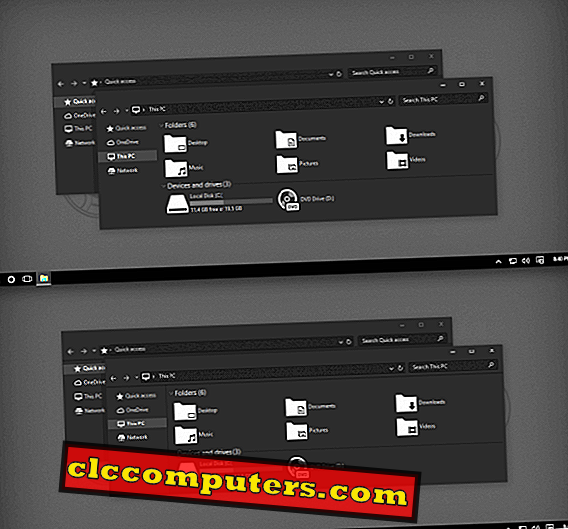
Ši tema atrodo kaip visiškai nauja sąsaja su sklandžia patirtimi, nes ji geriausiai pritaikyta „Windows 10“ naujinimui. Aprašomąjį diegimo vadovą galite rasti atsisiuntimo svetainėje. Eikite per „readme“ failą, kad galėtumėte įdiegti temą. Laisvė individualizuoti temą naudojant „PatchUXStyle“ suteikia jums geriausią patirtį.
Įdiegimo vadovas: po tamsiai mėlynos
„Penumbra 10 Dark Theme“
„Penumbra Dark“ tema puikiai tinka tiems, kurie nori minimalistinės tamsos savo „Windows“ aplinkoje. Ši tamsioji tema teikia pirmenybę neutralioms tamsioms spalvoms, kad būtų galima parodyti minimalistinę tamsią išvaizdą paprastumu. „Penumbra“ atrodo labai paprasta ir lengva peržiūrėti. Ne taip lengva įdiegti šią temą.

Čia taip pat reikės įdiegti įgnybų perks. Ši tema taip pat siūlo savo šriftą, skirtą pilnai patirtį, atviriems sūnams. Atlikę visus šiuos veiksmus, galite sekti žemiau esančioje nuorodoje pateiktą diegimo vadovą.
Diegimo vadovas: „Penumbra 10 Dark Theme“
„GreyEve“ tema „Windows 10“
Pirmiausia turėčiau jums pasakyti, kad ši tema nėra visiškai tamsi. Be to, tai neleidžia jums pritaikyti savo patogumui. Ši tema turi mažai pilkos spalvos su dideliu kontrastu. Jei esate susipažinę su didelio kontrastingumo pilka UI, galite kreiptis į „GreyEve“, nes kai kurios programos gali atrodyti labai skirtingos.

Šios temos diegimas yra labai paprastas. Tiesiog atsisiųskite temos „zip“ ir dukart spustelėkite temos failą. Su tavimi baigta. Nors pats temos kūrėjas rekomenduoja jums šiek tiek pataisymų dėl jūsų lengvumo. Atsisiųsti ir diegimo nuoroda yra pateikta žemiau.
Diegimo vadovas: „GreyEve Dark Theme“
„Grey10 Dark“ tema
„Grey10 Dark“ tema yra viena iš labiausiai atrodančių tamsų ir pilkų temų, kurios išvaizda yra visiškai puiki, jei naudojama su teisingomis spalvų kombinacijomis. Tai taip pat nėra tamsesnė tema. Šios temos diegimas yra truputį sudėtingas, nes jame naudojamos kai kurios trečiosios šalies programos, kurias galite susipažinti su pirmiau minėtomis temomis.
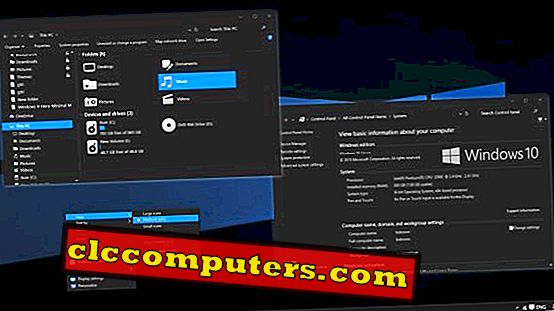
Grey10 taip pat naudoja UXStyle patcher, OldNewExplorer ir tt, kad galėtumėte dirbti puikiai. Be to, „Grey10“ redaguoja užduočių juostą naudodamas kitą programą, užduočių juostos spalvų efektus. Eikite į toliau pateiktą nuorodą, kad galėtumėte išsamiai įdiegti šią temą. Viskas, ką darėte, yra jūsų pačių rizika.
Diegimo vadovas: „Gray10“
„Ades Dark“ tema
„Ades Dark“ tema yra dar viena išvaizdos tema „Dark“ temose „Windows 10“ kategorijoje. Šis langas 10 tamsioji tema taip pat nėra visiškai tamsioji tema. Jame yra tam tikrų šviesių tamsių ir pilkų atributų, kad jis taptų patrauklus. UI bus įvairių spalvų derinių, pvz., Minkštos mėlynos, žalios, pilkos ir kt., Diegimas Šios temos įdiegimas atrodo paprastas, nors jums reikia gerai rūpintis.
„Ades“ „Windows 10“ tema skirta skirtingoms „Windows“ versijoms nuo „küpsis2 10586“ iki 1709 versijos. Būtina vadovautis teisingu aplanku, kad nukopijuotumėte ją į sistemą, nebent jūsų sistema nepavyks. Ir tai suderinama tik su Windows versijomis, esančiomis aukščiau esančiame diapazone.
Ši tamsioji tema taip pat reikalinga jūsų pataisyti sistemą su „UXStyle“, nuoroda pateikiama vadove. Be to, kūrėjas siūlo pataisyti, kad įveiktų klaidą, dėl to, kad po „Windows“ miego režimo, tema nepavyksta rodyti teisingų spalvų derinių.
Įdiegimo vadovas: „Ades Dark“ tema
Hover Dark Aero tema
„Hover Dark Aero“ tema yra aptakus ieškantis tamsios temos, turinčios daug daugiau išplėtimo. Tai labai moderni ir elegantiška tema, ilgą laiką palengvinanti jūsų akių skausmą. Jis sukuria bendrą skirtingą patirtį su Aero tema. Pilnas tamsumas ir nedidelis skaidrumas daro „Hover Dark“ temą puikią. Ši tema yra su nauja pavadinimo juosta ir „Windows 10“ meniu juostoje failų naršyklėje.

Hover Dark Theme taip pat turi savo piktogramų paketą. Tai taip pat nori, kad įdiegtumėte „PatchUX“ teminę programą, kad galėtumėte eiti su sąranka. Ji pasižymi įvairiomis išvaizdomis, pavyzdžiui, ryškia tema. Be to, tai bus diegimo vadove, kuris laukia jūsų.
Diegimo vadovas: Hover Dark Aero tema
„Nost Metro Dark“ tema
„Nost Metro Dark“ tema yra pastebėta tik trims „Windows 10“ versijoms, „Anniversary update“ (versija 1703 ir versija 1709). „Windows 10“ tamsioji tema iš tiesų yra viena tema vienoje temoje, kuri suteikia jums tiek tamsiai, tiek šviesiai UI.
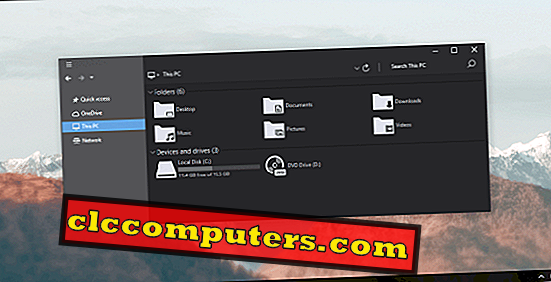
Ši „Windows 10 Dark“ tema suteikia jums elegantišką ir patogią atmosferą su tikru juodos spalvos kontrastu. Tai leidžia jums persijungti tarp tamsių ir šviesių spalvų temų. Ši tema taip pat naudoja „PatchUXStyle“ programą, kad pritaikytų savo sąsają, kaip ir kai kurie ankstesni. Be to, diegimo procedūra bus pateikta toliau pateiktoje temos svetainėje.
Įdiegimo vadovas: „Nost Metro“ tema
„Hatspy“ „Windows 10“ „Dark Edition“
„Hatspy“ „Dark“ tema yra paskutinė geriausia „Windows 10“ tema. Ši tema suteikia jums elegantiškas tamsias ir šviesiai pilkas spalvas, sujungtas kartu, kad jaustųsi puikiai. „Hatspy“ taip pat yra su piktogramų paketu, taip pat skirtingais „Windows 10“ darbalaukio komponentais.

„Hatspy“ taip pat siūlo įdiegti „PatchUXTheme“ programą, kad tema būtų pritaikyta jūsų sistemai. Šios temos diegimas aprašytas žemiau esančiame vadove.
Diegimo vadovas: „Hatspy Dark Edition“
Geriausios „Dark“ temos „Windows“ 10
Mes turime keletą geriausių tamsių temų, kurios tinka „Dark“ naudotojų poreikiui, vienaip ar kitaip „Windows 10“. Reikėtų pažymėti, kad šios temos yra labai specialiai sukurtos skirtingoms „Windows 10“ versijoms. „Windows 10“ versija 1507 į „Windows 10“ versiją 1803, šios temos turi skirtingą suderinamumą.
Nors „Windows 10“ temos variklis turi tam tikrų apribojimų, kad naudotojams būtų suteikta visa tamsioji vartotojo sąsaja, kūrėjai yra klesti formų temomis, kurios keičia vietinės „Windows 10“ vartotojo sąsajos naudojimo patirtį. Ir tai yra apie 10 geriausių „Windows 10“ tamsių temų. Tikiuosi, kad jums visiems patiko temos. Ir pasilinksminti. Būkite sureguliuoti.













